Bei der Verwaltung von Windows- Betriebssystemen besteht häufig die Möglichkeit , verschiedene Tools hinzuzufügen, um die verschiedenen Parameter des Teams sowohl auf Hardware- als auch auf Softwareebene besser steuern zu können .
Bei dieser Gelegenheit werden wir über MMC und die Implementierung in Windows 10 sprechen .
Dank MMC haben wir die Möglichkeit, Verwaltungstools zu erstellen, zu öffnen, zu bearbeiten oder zu speichern, die als Konsolen bezeichnet werden und die in der Lage sind, mehrere Parameter von Software, Netzwerk und Hardware im System zu verwalten.
MMC ist mit allen Windows-Betriebssystemen kompatibel .
1. So greifen Sie auf MMC in Windows 10 zu und konfigurieren sie
Um auf MMC zuzugreifen, verwenden wir die folgende Tastenkombination und drücken im erweiterten Fenster, in dem wir mmc eingeben , die Eingabetaste .
+ R
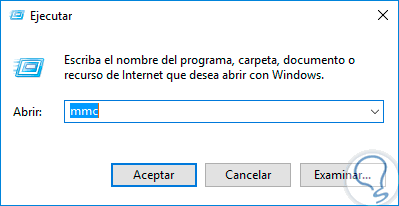
Wenn Sie den obigen Befehl ausführen, wird das folgende Fenster angezeigt: 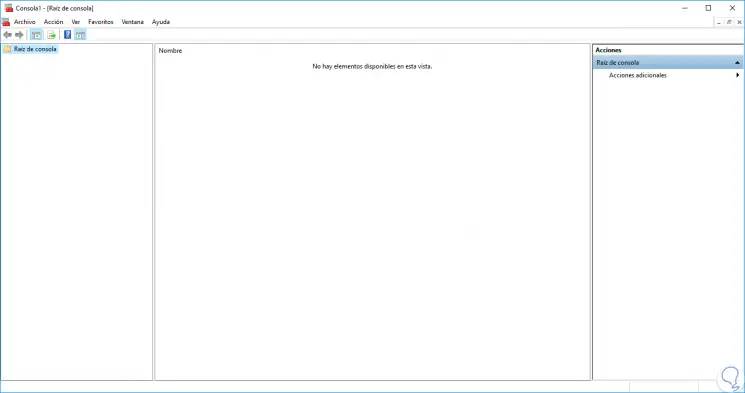
Nun gehen wir zum Menü Datei / Add-On oder Add-On entfernen. 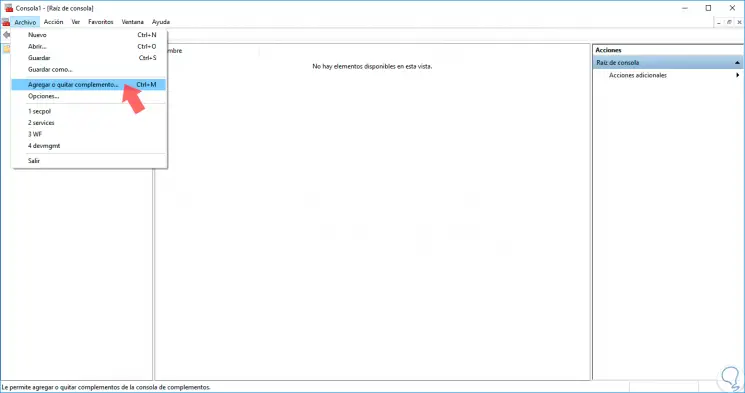
Folgendes wird angezeigt. Wie wir sehen, gibt es eine Reihe von Add-Ons, die zu MMC hinzugefügt werden können. Wählen Sie sie einfach aus und klicken Sie auf die Schaltfläche Hinzufügen . Denken Sie daran, dass eine Ergänzung ein Tool ist, das in der MMC-Konsole gehostet wird.
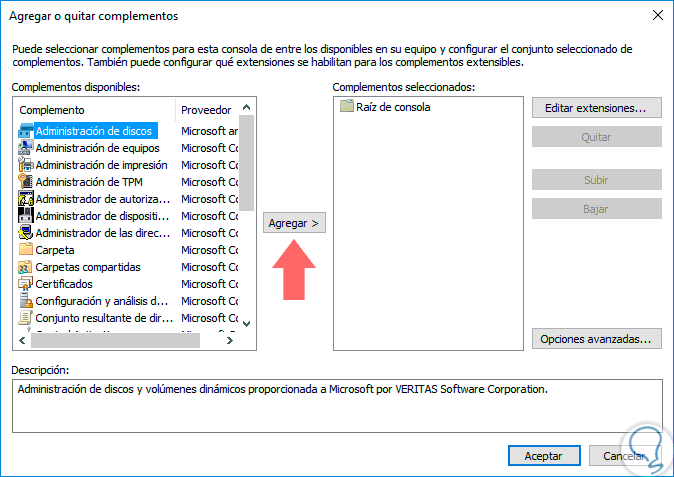
Einer der Vorteile von MMC ist, dass wir über eine einzige Konsole auf alle Tools zugreifen können. Jedes Mal, wenn wir versuchen, eine neue Ergänzung hinzuzufügen, sehen wir Folgendes:
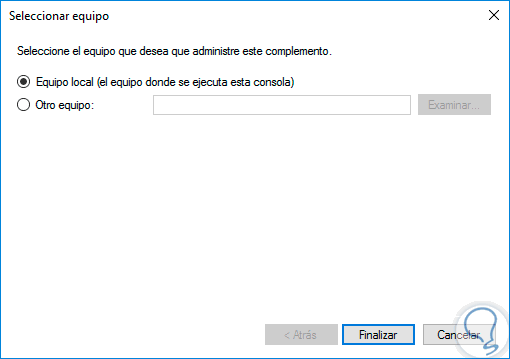
Dies weist darauf hin, dass wir die Möglichkeit haben, MMC entweder auf dem lokalen Computer zu verwenden oder andere Computer im Netzwerk zu verwalten. Sobald wir die entsprechenden Ergänzungen hinzugefügt haben, können wir von einer Stelle aus darauf zugreifen: 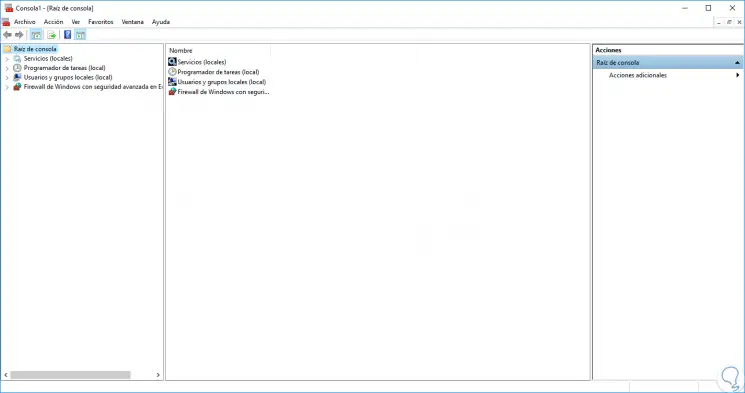
Dies ist wichtig, da auf der Ebene der Verwaltungsaufgaben viel Zeit gespart wird. Obwohl die meisten dieser Add-Ons in der Systemsteuerung enthalten sind, ist es für Steuerungsaufgaben viel einfacher, sie an einem Ort zu haben. Dank MMC haben wir einen vollständig kontrollierten Zugriff auf viele Parameter des Betriebssystems.
2. So erstellen Sie einen direkten Zugriff auf MMC in Windows 10
Wenn wir mit einem Doppelklick auf MMC zugreifen möchten, können wir einen direkten Zugriff erstellen, der auf bemerkenswerte Weise dazu beiträgt, die Konsole zu betreten und die erforderlichen Verwaltungsaufgaben auszuführen.
Dazu doppelklicken wir auf eine leere Stelle im Verzeichnis und wählen die Option Neu / Verknüpfung. An der Stelle des Elements geben wir Folgendes ein.
% windir% system32 mmc.exe
Klicken Sie auf Weiter, und wir weisen der Verknüpfung einen Namen zu. Auf diese Weise können wir effizienter auf die MMC-Konsole zugreifen.
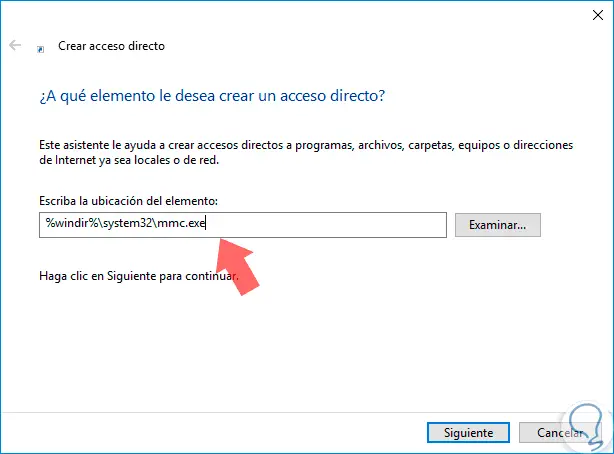
3. So lösen Sie Probleme mit MMC unter Windows 10
Bei mehreren Möglichkeiten kann man mit MMC-Fehlern wie Blockieren oder plötzlichem Schließen der Konsole arbeiten.
Um dies zu lösen, greifen wir als Administratoren auf die Eingabeaufforderung zu und führen dort den folgenden Befehl aus. Dieser Befehl überprüft das System auf Fehler und korrigiert sie, falls vorhanden.
sfc / scannow
Falls Sie mit sfc keine Lösung finden, führen Sie Folgendes an der Eingabeaufforderung aus. Dies wird eine viel tiefere Analyse des Betriebssystems durchführen.
DISM.exe / Online / Bereinigungs-Image / Scanhealth && DISM.exe / Online / Bereinigungs-Image / Restorehealth
Für alle IT-Benutzer wird die MMC-Konsole zu einem zentralen Verwaltungspunkt, an dem wir auf mehrere wichtige Ergänzungen zugreifen können, um einen optimalen Betrieb des Betriebssystems zu gewährleisten. Wir hinterlassen Ihnen weitere Tipps zur Optimierung und Verbesserung der Leistung Ihres Windows 10-Computers.
Verbessern Sie die W10-Leistung
